Jelszó visszaállítása Windows 11/10/8/7 rendszeren bejelentkezés nélkül
„Elfelejtettem a Windows jelszavamat, és kizáródtam a számítógépemről. Hogyan tehetem ezt meg?” Windows 10 jelszó visszaállítása bejelentkezés nélkül?” Ha beállított jelszót a fiókjához, akkor minden alkalommal meg kell adnia azt, amikor bejelentkezik a Windowsba. Nehézséget okozhat, ha nem emlékszik a jelszavára. A jó hír az, hogy visszaállíthatja és helyreállíthatja jelszavát, és visszanyerheti a hozzáférést a számítógépéhez.
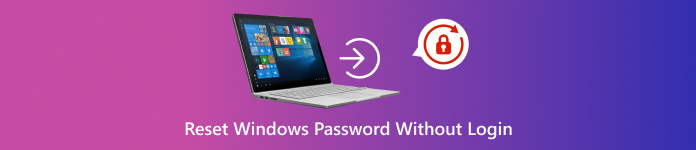
Ebben a cikkben:
- 1. rész: A Microsoft jelszó visszaállítása bejelentkezés nélkül
- 2. rész: A Windows jelszó visszaállítása bejelentkezés nélkül jelszó-visszaállító lemez használatával
- 3. rész: A Windows jelszó visszaállítása bejelentkezés nélkül parancssoron keresztül
- 4. rész: A Windows jelszó visszaállítása bejelentkezés nélkül a gyári beállítások visszaállításával
- 5. rész: A Windows jelszó visszaállításának végső módja bejelentkezés nélkül
1. rész: A Microsoft jelszó visszaállítása bejelentkezés nélkül
Jelenleg a Windows lehetővé teszi, hogy Microsoft-fiókkal és helyi fiókkal is bejelentkezzen egy számítógépre. Ha Microsoft-fiókot csatol a számítógépéhez, és elfelejti a jelszavát, közvetlenül a jelszó-helyreállító oldalon állíthatja vissza.

Egy másik számítógépen látogasson el a https://account.live.com/ResetPassword.aspx oldalra, adja meg a számítógépéhez kapcsolt e-mail címét, majd kattintson a Következő gomb.
Vagy kattintson a Elfelejtettem a PIN-kódomat a bejelentkezési képernyőn, és kattintson a Elfelejtett jelszó link a felugró weboldalon.
Ezután néhány lehetőséget kapsz személyazonosságod igazolására. Kiválaszthatod a telefonszámodat vagy a hozzárendelt e-mail címedet, hogy ideiglenes jelszót kapj.
Írd be a kapott kódot a következő képernyőn, és lépj be a jelszó-visszaállító képernyőre. Állíts be egy új jelszót, írd be újra, majd kattints a Következő a változtatások megerősítéséhez.
Most már bejelentkezhet a Windows rendszerbe a Microsoft-fiókjával és az új jelszavával.
2. rész: A Windows jelszó visszaállítása bejelentkezés nélkül jelszó-visszaállító lemez használatával
A Windowsba beépített jelszó-visszaállító lemez funkció lehetővé teszi a jelszavak visszaállítását Windows 11/10/8/7 rendszeren bejelentkezés nélkül. Helyezzen be egy üres opcionális lemezt vagy USB flash meghajtót, nyissa meg a Vezérlőpultot, válassza a Felhasználói fiókok lehetőséget, kattintson a Jelszó-visszaállító lemez létrehozása lehetőségre, és kövesse az utasításokat egy lemez létrehozásához. Ha elfelejtette a helyi fiók jelszavát, próbálja ki az alábbi lépéseket.
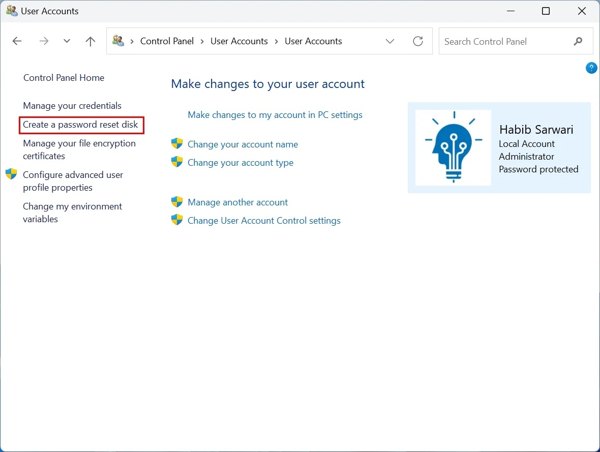
Kapcsolja be a számítógépet, és adja meg a rossz jelszót. Ezután nyomja meg a Jelszó visszaállítása, és kattintson Használjon jelszó-visszaállító lemezt.
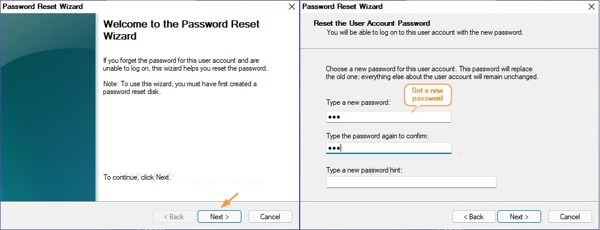
Amikor megjelenik a Jelszó-visszaállító varázsló ablaka, helyezze be a jelszó-visszaállító lemezt vagy USB flash meghajtót a számítógépbe, és kattintson a Következő.

: Válassza ki a jelszó-visszaállítási adathordozót a legördülő listából, és kattintson a KövetkezőEzután írjon be egy új jelszót, erősítse meg, állítson be jelszóemlékeztetőt, és kattintson a Következő jelszó visszaállítása Windows rendszeren bejelentkezés nélkül.
Végül kattintson a Befejez gombra a Jelszó-visszaállító varázsló bezárásához.
3. rész: A Windows jelszó visszaállítása bejelentkezés nélkül parancssoron keresztül
A Windows 11/10/8/7 jelszó bejelentkezés nélküli visszaállításának másik módja a következő: Parancssor a Windows rendszergazdai jelszó megkerüléséhezAzonban nem tud bejelentkezni a számítógépére, és nem tudja megnyitni a Parancssor alkalmazást. Szerencsére az Indítási beállítások képernyő lehetővé teszi az alkalmazás megnyitását a Windowsba való belépés nélkül.
Kattints a Erő gomb. Nyomja meg a Váltás lenyomva a billentyűzeten kattintás közben ÚjrakezdEzzel a Windows helyreállítási menüjébe lépve indítja el a számítógépet.

Válaszd a Hibaelhárítás opciót, kattintson Haladó beállítások, és válassz Parancssor a parancssorablak megnyitásához.
Ezután hajtsa végre az alábbi parancsokat. Írja be az egyes parancsokat, és nyomja meg a Belép kulcsfontosságú:
c:
cd windowssystem32
ren sethc.exe sethc01.exe
cmd.exe másolása sethc.exe
típus wpeutil újraindítás és ütött Belép a számítógép újraindításához. Ezután ismételje meg az 1. és 2. lépést a parancssor újbóli megnyitásához.
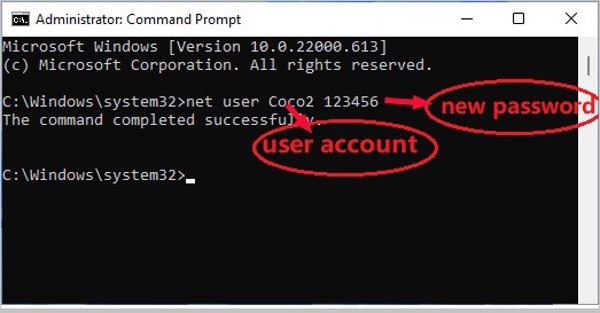
Most, bemenet net felhasználó felhasználónév jelszó és megütötte a Belép kulcs a jelszó visszaállításához Windows rendszeren bejelentkezés nélkül.
4. rész: A Windows jelszó visszaállítása bejelentkezés nélkül a gyári beállítások visszaállításával
A Windows helyreállítási képernyőn megtalálod ezt a lehetőséget, ha jelszó nélkül szeretnéd visszaállítani az ASUS Windows 10 gyári beállításait. Ez azt jelenti, hogy nem kell bejelentkezned a számítógépedre. Ne feledd, hogy a gyári beállítások visszaállítása törli az összes fájlodat, alkalmazásodat és beállításodat.

Tartsd a Váltás billentyűt, miközben rákattint a Erő gombot és a kiválasztást Újrakezd a Windows Helyreállítás megnyitásához.
Választ Hibaelhárítás, kattintson Állítsa vissza ezt a számítógépet, és nyomja meg Távolítson el mindent.
Ezután a Windows megkezdi a gép gyári beállításainak visszaállítását. A folyamat eltarthat egy ideig.
5. rész: A Windows jelszó visszaállításának végső módja bejelentkezés nélkül
Az átlagemberek számára továbbra is bonyolult bejelentkezés nélkül visszaállítani a jelszót Windows rendszeren. Parancskezelési ismeretekre vagy jelszó-visszaállító lemezre van szükség. Szerencsére... imyPass Windows jelszó visszaállítása letisztult megoldást kínál. A tömör kialakítás jó választássá teszi a kezdők számára.

Több mint 4 000 000 letöltés
Kerüld meg a bejelentkezési képernyőt, és állítsd vissza a Windows jelszót.
Rendszergazdai és normál felhasználói fiókokkal is működik.
Könnyen és biztonságosan használható.
Hozzáadás vagy Windows rendszergazdai fiók törlése és jelszót a számítógépén.
Windows 11/10/8/7/XP/Vista támogatás.
Hogyan lehet visszaállítani a Windows jelszót bejelentkezés nélkül
Hozzon létre egy jelszó-visszaállító lemezt
Telepítse a legjobb jelszó-visszaállító eszközt egy másik számítógépre, és nyissa meg. Helyezzen be egy üres CD/DVD-t vagy USB flash meghajtót a számítógépbe. Ezután válassza ki a lemezt a következők közül: Jelszó létrehozása Reset CD/DVD, majd kattintson a gombra Írjon CD/DVD-t gombra. Vagy válassza ki a pendrive-ot a Jelszó létrehozása. USB flash meghajtó, és nyomja meg USB írásaAmikor a rendszerindító adathordozó elkészült, vegye ki.

Jelszó visszaállítása a számítógépen
Ezután helyezze be a jelszó-visszaállító lemezt vagy USB-meghajtót a számítógépébe. Kapcsolja be, és indítsa el a rendszerindító adathordozóról. Ha nem, akkor manuálisan kell beállítania a rendszerindító menüt. Ezután válassza ki a rendszert, válassza ki a célfiókot, és kattintson a gombra. Jelszó visszaállításaÍrjon be egy új jelszót, és erősítse meg.

Indítsa újra a Windowst
Végül kattintson a Újraindítás gombra a számítógép újraindításához. Amikor eléri a bejelentkezési képernyőt, írja be az új jelszót.

Következtetés
Ez az útmutató öt módszert mutat be Windows 10 jelszavak visszaállítása bejelentkezés nélkülA megszokott módszerek elérhetőek a technikai ismeretekkel rendelkező emberek számára, például a parancssorok használata. Az imyPass Windows jelszó-visszaállítása a legjobb megoldás az átlagemberek számára.
Forró megoldások
-
Windows jelszó
- Kerülje ki a Windows 8 jelszavát
- Adminisztrátori jelszó megjelenítése CMD használatával
- Kerülje el a Windows 10 jelszavát
- Hack jelszó Windows számítógépen
- Kerülje ki a rendszergazdai jelszót a Windows rendszeren
- Az 5 legjobb Windows 10 jelszótörő
- Windows Vista jelszó visszaállítása
- Ingyenes Windows jelszó-helyreállító eszközök
-
Windows tippek
-
Windows javítása
-
Jelszó tippek
Windows jelszó visszaállítása
Állítsa vissza a Windows rendszergazdai/felhasználói fiókot
Ingyenes letöltés Ingyenes letöltés
